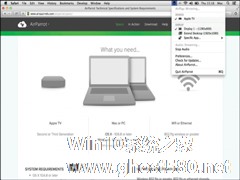-
旧款MAC电脑Airplay使用技巧汇总
- 时间:2024-04-20 19:37:29
大家好,今天Win10系统之家小编给大家分享「旧款MAC电脑Airplay使用技巧汇总」的知识,如果能碰巧解决你现在面临的问题,记得收藏本站或分享给你的好友们哟~,现在开始吧!
在旧款MAC中存在着一个连接Apple TV的小工具——AirPlay。不过对于这个小工具,许多用户都感到非常的陌生,更不知道该如何使用它。因此,现在小编就给大家讲解一下AirPlay的用法。
注意:AirParrot可以兼容任何运行OS X10.6.8或更新的系统且基于酷睿2 Duo或更高处理器的Mac上。如果你的机器出厂日期正好或晚于以下所列,那么你可以使用OS X自带的AirPlay功能:iMac(2011年中),Mac mini(2011年中),MacBook Air(2011年中),MacBook Pro(2011年初),Mac Pro(2013年末)。
1、连接到Apple TV
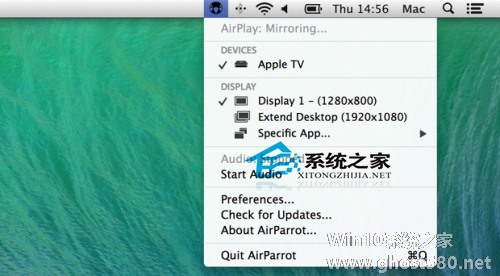
安装AirParrot后,应用图标会出现在顶部菜单栏中。如果你的Apple TV处在相同无线网络中,在下拉菜单中的设备(DEVICES)部分会出现你的Apple TV。点击你的Apple TV,你的Mac便会开始将桌面镜像至TV上。
2、扩展你的桌面
在下拉菜单显示(DISPLAY)部分会显示出连接屏幕和内建屏幕的相关信息。如果你选择扩展桌面,你的TV将会成为Mac桌面的一部分,我们用了一个更高分辨率的屏幕,如上图所示。你需要将光标从Mac移至TV以选择扩展桌面。
3、仅扩展一个App
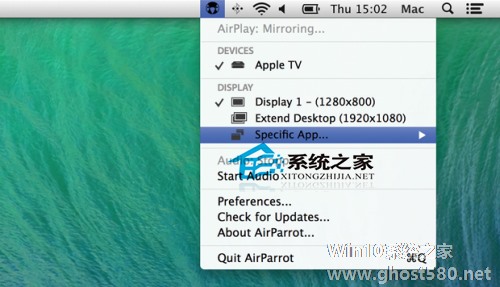
使用指定应用(Specific App)选项,你可以发送一个应用窗口到Apple TV上,同时你可以在Mac桌面照常操作。当你需要继续在Mac上工作同时又需要做个人展示或者幻灯片演示时,这是一个非常好的功能。
4、选择一份文件镜像

当屏幕中有一个应用窗口时,AirParrot将只会传送一个应用到你的TV上。如果你隐藏或未打开应用窗口,它也将 当屏幕中有一个应用窗口时,AirParrot将只会传送一个应用到你的TV上。如果你隐藏或未打开应用窗口,它也将消失。若屏幕中打开了多个应用,点击指定应用(Specific App)选项,你可以选择特定的已打开的文件。
以上就是关于「旧款MAC电脑Airplay使用技巧汇总」的全部内容,本文讲解到这里啦,希望对大家有所帮助。如果你还想了解更多这方面的信息,记得收藏关注本站~
『本*文♀来源Win10系统之家,未经同意不得转载!』
相关文章
-
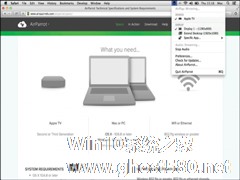
在旧款MAC中存在着一个连接AppleTV的小工具——AirPlay。不过对于这个小工具,许多用户都感到非常的陌生,更不知道该如何使用它。因此,现在小编就给大家讲解一下AirPlay的用法。
注意:AirParrot可以兼容任何运行OSX10.6.8或更新的系统且基于酷睿2Duo或更高处理器的Mac上。如果你的机器出厂日期正好或晚于以下所列,那么你可以使用OSX自带的Ai... -

在Mac中安装了搜狗输入法之后,怎么样才能快速的打开,怎么使用快捷键切换呢等等,这些问题我想一定会有许多新手用户们想要知道,那么现在小编就来帮助大家解答一下这些问题吧。
1、如何启动搜狗输入法forMac?
请在“系统偏好设置→语言与文本→输入源”中勾选搜狗输入法,即可享用搜狗输入法Mac版带给您欢快流畅的输入体验。
2、如何快捷切换至搜狗输入法?... -

MAC电脑Airport Express常见问题及解决方案汇总
AirportExpress是每个MAC用户都很熟悉的,不过如何使用AirportExpress,和AirportExpress的功能具体有哪些,却不是所有的用户都知道的。今天小编就给大家介绍一些AirportExpress常见的问题以及它的解决方法吧。
问:AirPortExpress可以无线扩展(“重复”或“重播”)第三方访问点的网络吗?
答:不可以。但它... -

Option键是MAC电脑中一个非常重要的键,用户们在使用MAC电脑时,很多时候都要用到Option键。那么Option键到底有哪些功能呢?今天小编就来告诉大家一些Option键的功能吧。
MAC电脑“Option”键的主要用法:
1.点按苹果菜单后,按下option键,你会发现菜单稍有不同了,对,你没眼花,仔细看。“关于本机”直接变成了“系统概述”,跳过了一...